デフォルトの画面記録機能でLG電話で画面記録する方法
LG電話で記録をスクリーニングする方法は?実際、LGスマートフォンの機能は、組み込みの記録機能と同じように、いくつかの一般的なデバイスと同じではありません。 LGで会議、通話、ビデオをキャプチャする場合、この記事では、機能を最大化する方法の包括的な説明とともに、LGで記録をスクリーニングする方法について説明します。
ガイドリスト
LG Stylo/G5/G6/G7 で画面を起動して録画する方法 Windows/Mac で LG 携帯電話の画面を録画するための最良の代替手段 LG 携帯電話で画面録画する方法に関するよくある質問LG Stylo/G5/G6/G7 で画面を起動して録画する方法
LG電話のシステムバージョンがAndroid10以降の場合は、組み込みツールを直接使用して、LG Stylo / G5 / G6/G7で画面を記録できます。次の記事では、LGStylo5/6/7で機能と画面記録を簡単にアクティブ化する方法の詳細な方法を学習しようとしています。
LG Stylo 5/6/7でレコードをスクリーニングする方法:
ステップ1。LG スマートフォンの通知パネルまたはクイック パネルに移動して、録画機能が存在するかどうかを確認します。リストに要素が見つからない場合は、上部の「編集」ボタンをタップして記録ボタンを追加します。
ステップ2。[編集] ウィンドウにアクセスすると、現在のボタンがすべて上部に表示されます。その下には、「スクリーンレコーダー」ボタンなど、追加されていないものが表示されます。上部をタップしてドラッグし、好みの場所に配置します。
ステップ 3。録音ボタンを追加した後、録音したい特定のウィンドウまたはアプリに移動します。 「クイックパネル」をドラッグし、「スクリーンレコーダー」をタップして機能を有効にします。初めて使用する場合は、画面にプロンプトが表示されます。 「同意する」ボタンをタップして確認してください。
ステップ 4。完了すると、3 秒のカウントダウンが開始され、LG デバイスでの画面録画が開始されます。ウィンドウまたはアプリの記録に進みます。録音を停止したい場合は、LG の画面の左側にある「停止」ボタンをタップします。
Android 11バージョンのスマートフォンには、LGでの画面記録の正確な手順が記載されています。これには、すべてのLG Stylo、G5、G6、G7、およびV50が含まれます。
Windows/Mac で LG 携帯電話の画面を録画するための最良の代替手段
LGスマートフォンの内蔵スクリーンレコーダーは、LGスマートフォンで画面上のアクティビティを記録するための最も便利な方法の1つです。ただし、フォーマットや画面領域などを変更するためのツールオプションがないなど、組み込み機能にはいくつかの問題があります。それでも、LGStylo4または5で録画を画面に表示する別の方法は次のとおりです。 AnyRec Screen Recorder。このソフトウェアは、高品質の出力でLGStylo5で画面記録を行うための電話レコーダーオプションを備えているのに十分な柔軟性を備えています。また、解像度の変更、ミラーフリップ、回転なども提供します。

AnyRec Screen Recorderを使用してLGスマートフォンで録画をスクリーニングする方法:
ステップ1。公式 Web サイトからソフトウェアをコンピュータにダウンロードします。ダウンロードしてインストールしたら、AnyRec Screen Recorder を起動して、LG デバイスで画面録画を開始します。メイン インターフェイスから [電話レコーダー] ボタンをクリックすると、2 つのデバイスを接続するためのプロンプトが表示されます。 「Android」ボタンをクリックします。

ステップ2。LG とコンピュータが同じ WLAN を共有していることを確認してください。スマートフォンの「スクリーンキャスト」または「スクリーンミラー」ボタンをタップして、AnyRec Screen Recorder を検出します。表示されたら、「スクリーンレコーダー」をタップすると、携帯電話が自動的にコンピューターにミラーリングされます。
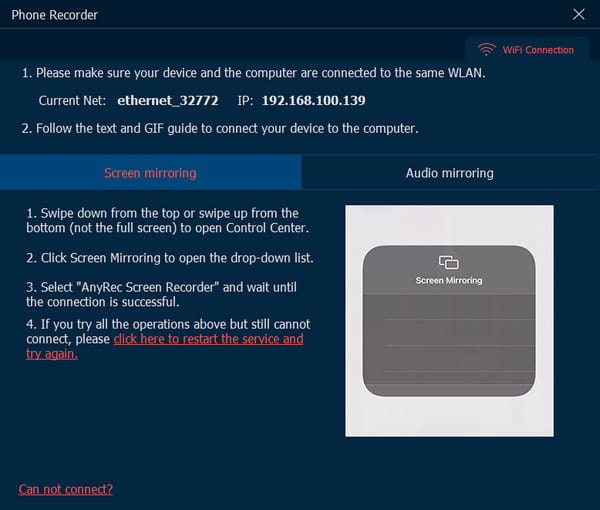
ステップ 3。コンピューターで、画面録画に必要な設定を編集または調整します。特定の時間を入力して録音の長さを設定することもできます。 「録画」ボタンをクリックすると、LG デバイスで画面録画が開始されます。あなたもすることができます Androidでスクリーンショットを撮る 簡単なクリックで。
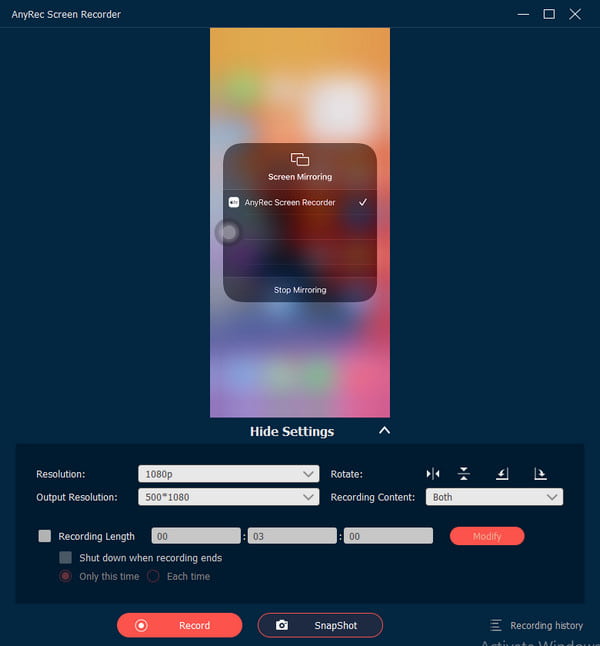
ステップ 4。録画中に「スナップショット」ボタンをクリックしてスクリーンショットを撮ることができます。録音が完了したら、「停止」ボタンをクリックして続行します。録画されたLG画面は「AnyRec History」に自動的に保存されます。
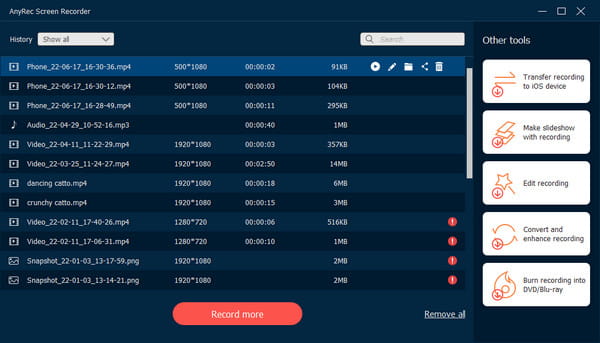
LG 携帯電話で画面録画する方法に関するよくある質問
-
すべてのLGスマートフォンに録音機能がありますか?
Android 11バージョンのスマートフォンにのみスクリーンレコーダーが組み込まれていると聞くかもしれませんが、これはLGスマートフォンには当てはまりません。内蔵のスクリーンレコーダーは、LGスマートフォン用のAndroid10でも利用できます。 Android 11バージョンがなくても、LGスマートフォンで画面録画を楽しむことができます。
-
LGでチャットをスクリーン録画していることを誰かが知っていますか?
LGの内蔵スクリーンレコーダーを使用する場合 タンゴビデオ通話を録音する その他、通話の相手は通知やメッセージを受け取りません。したがって、その人またはオンライン会議は、あなたが録音しているかどうかを知りません。同様に、その人が自分の側でビデオチャットを録画しているかどうかもわかりません。
-
LGで画面を記録するときに通知を除外するにはどうすればよいですか?
LGでチュートリアルや簡単な画面記録を行っている場合は、オンにします 邪魔しないでください 通知またはクイックパネルから。サイレントモードをオフにしない限り、アプリやメッセージからの通知は表示されません。機能が見つからない場合は、編集アイコンをタップして、トップリストにサイレントモードを配置します。
結論
LGでスクリーン録画する方法を学習したので、デバイスの内蔵スクリーンレコーダーを最大限に活用して楽しむことができます。残念ながら、スクリーンレコーダーから利用できる機能は限られており、プロ並みのビデオを作成するには十分ではありません。だから、LGで記録をスクリーニングするための最良の方法は持っていることです AnyRec Screen Recorder お使いのコンピュータで。高品質の出力をキャプチャするには、AnyRecが優れた機能を備えた最良の代替手段です。公式サイトから無料でダウンロードして、いつでもお試しいただけます。偉大さがあなたを待っています!

LGStylo4/5およびすべてのモデルで最高の品質と解像度で簡単に画面を記録できます。
録音中のソフトウェアのナビゲーションを容易にするためのわかりやすいインターフェイスを提供します。
ビデオ、オーディオ、Webカメラ、ゲームレコーダーなどの他の録画オプションを提供します。
元の出力を維持しながら、画面上のすべてのアクティビティを記録する時間制限はありません。
